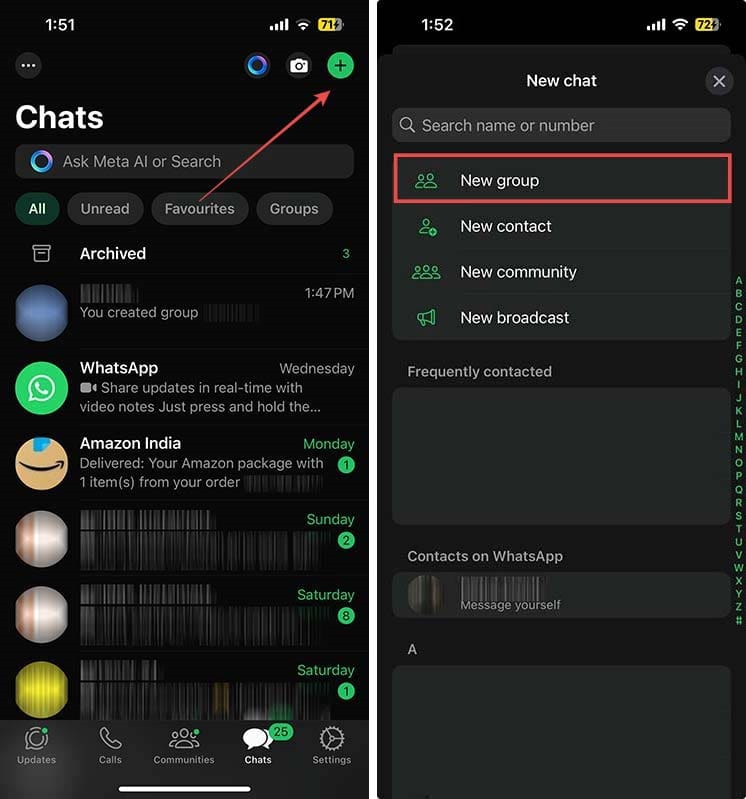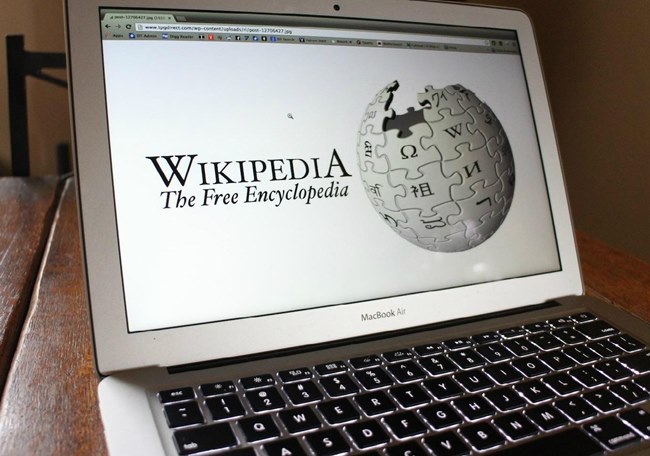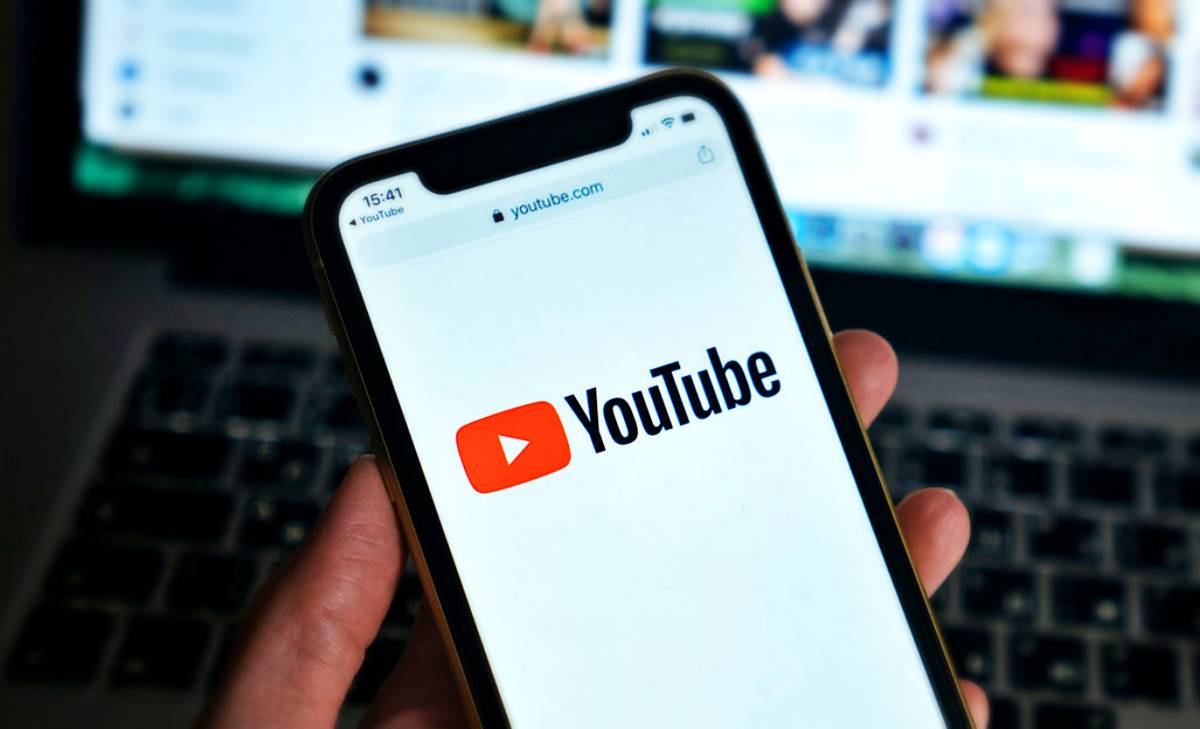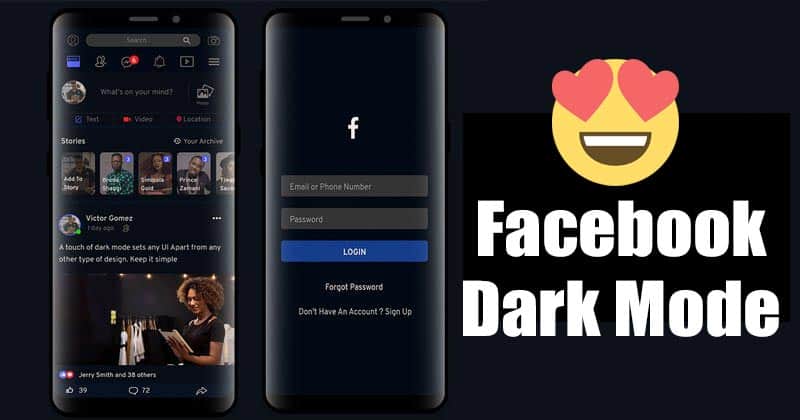Zde je návod, jak stáhnout a nainstalovat Xcode IDE pro iOS SDK na Windows.

Pokud jste vývojář aplikací, možná víte, že vývoj aplikací pro Windows a Linux je snadný. Nicméně, pokud jde o MAC, věci jsou náročné. Chcete-li vytvářet aplikace na Macu, musíte použít softwarovou sadu známou jako Xcode.
Co je Xcode?
Pro ty, kteří nevědí, Xcode je integrované vývojové prostředí (IDE) skládající se z nástrojů pro vývojáře softwaru. Apple vyvinul všechny tyto nástroje pro vývoj softwaru pro macOS, iOS, WatchOS a tvOS.
Sada pro vývoj softwaru, samozřejmě Xcode, je nyní k dispozici pouze pro macOS. Technicky nelze Xcode nainstalovat na Windows PC, protože existují problémy s kompatibilitou, ale existují způsoby, jak emulovat Xcode na Windows 10 prostřednictvím virtuálního počítače.
V tomto článku jsme se tedy rozhodli sdílet nejlepší způsob stažení a instalace Xcode na operační systémy Windows 10, 8 a 7. Než však budete postupovat podle těchto metod, podívejte se na funkce Xcode.
Vlastnosti Xcode:

Jak všichni víme, Xcode je sada pro vývoj softwaru. To znamená, že má všechny nástroje potřebné k vytvoření aplikace. Od textového editoru po kompilátor má Xcode vše. Níže jsou uvedeny některé z klíčových funkcí Xcode
-
Pomocný redaktor
Tento rozděluje editor Xcode na dvě části. První zobrazuje primární pracovní dokument a druhý zobrazuje aktuální soubor. -
Skokový bar
Xcode má v horní části každého panelu editoru k dispozici možnost Jump Bar. Kliknutím na panel skoků se otevře mini vyhledávací pole, které vám umožní procházet informace bez přepínání editoru asistenta. -
Ovládání zdroje
Xcode vám také umožňuje zkontrolovat, kdo provedl změnu konkrétního kódu. Má také editor verzí, který vám umožní porovnat dvě verze souboru z jednoho panelu. Kromě toho se uživatelé mohou vrátit zpět a přiblížit změny prostřednictvím stejného panelu. -
Tvůrce rozhraní
Xcode je většinou známý svým jedinečným tvůrcem rozhraní. Tvůrce rozhraní Xcode vám umožní vytvořit návrh a prototyp během několika minut. Po vytvoření mohou uživatelé připojit nový design ke zdroji v editoru.
Xcode pro Windows – stáhněte a nainstalujte XCode IDE pro iOS SDK

Chcete-li nainstalovat Xcode na Windows 10, musíte použít virtuální počítač. Postupujte podle několika jednoduchých kroků uvedených níže a nainstalujte Xcode do operačního systému Windows.
Krok 1. Nejprve si stáhněte a nainstalujte virtuální stroj (VMWare nebo VirtualBox) do počítače se systémem Windows 10.
Krok 2. Po dokončení vytvořte nový virtuální stroj. Dále do části názvu zadejte macOS. Dále pod verzí vyberte ‘Mac OS X 10.11 El Capitan’.
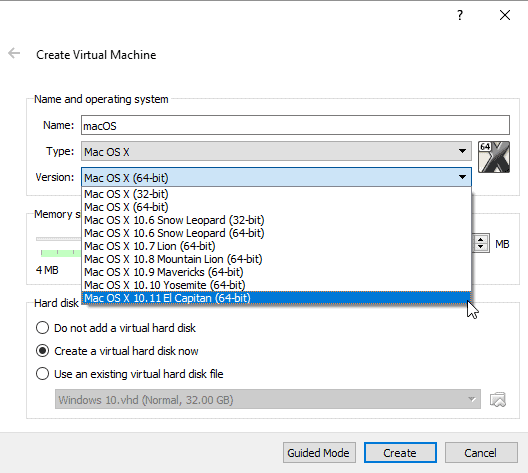
Krok 3. Dále nastavte velikost paměti RAM pro virtuální OS. Ujistěte se, že jste nastavili minimálně 4 GB. Dále přiřaďte pevný disk.
Krok 4. V dalším okně budete požádáni o výběr typu hardwarového souboru. Vyberte ‘VDI (VirtualBox Disk Image)’.
Krok 5. Dále budete požádáni o výběr souboru OS, který chcete nainstalovat. Klikněte na ikonu složky a přejděte do umístění souboru formátu disku virtuálního počítače.
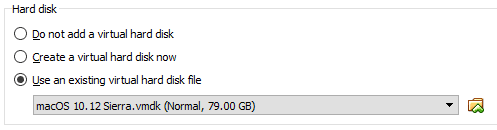
Krok 6. Nyní počkejte, až se macOS nainstaluje na virtuální počítač. Po dokončení klikněte na virtuální počítač a spusťte jej. Po spuštění dokončete instalaci podle průvodce na obrazovce.
Krok 7. Po dokončení se vám nyní zobrazí plocha macOS sierra. Stačí otevřít prohlížeč Safari a zamířit do obchodu Apple App Store. Musíte se přihlásit do App Store pomocí Apple ID a hesla.
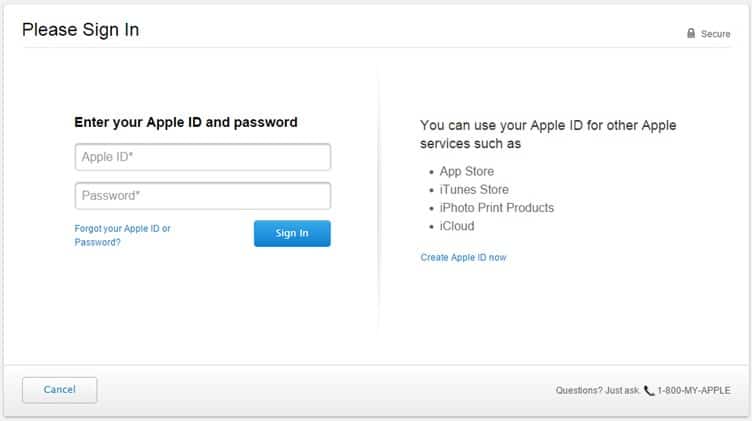
Krok 8. Nyní vyhledejte Xcode IDE ve vyhledávacím poli. Z různých aplikací, které se objeví, vyberte Xcode a klikněte na Free and Download. Po instalaci budete moci používat Xcode ve Windows 10.

A je to! Jsi hotov. Takto můžete nainstalovat Xcode na operační systém Windows.
Tento článek je tedy o tom, jak nainstalovat Xcode na operační systém Windows. Doufám, že vám tento článek pomohl! Sdílejte to prosím také se svými přáteli.